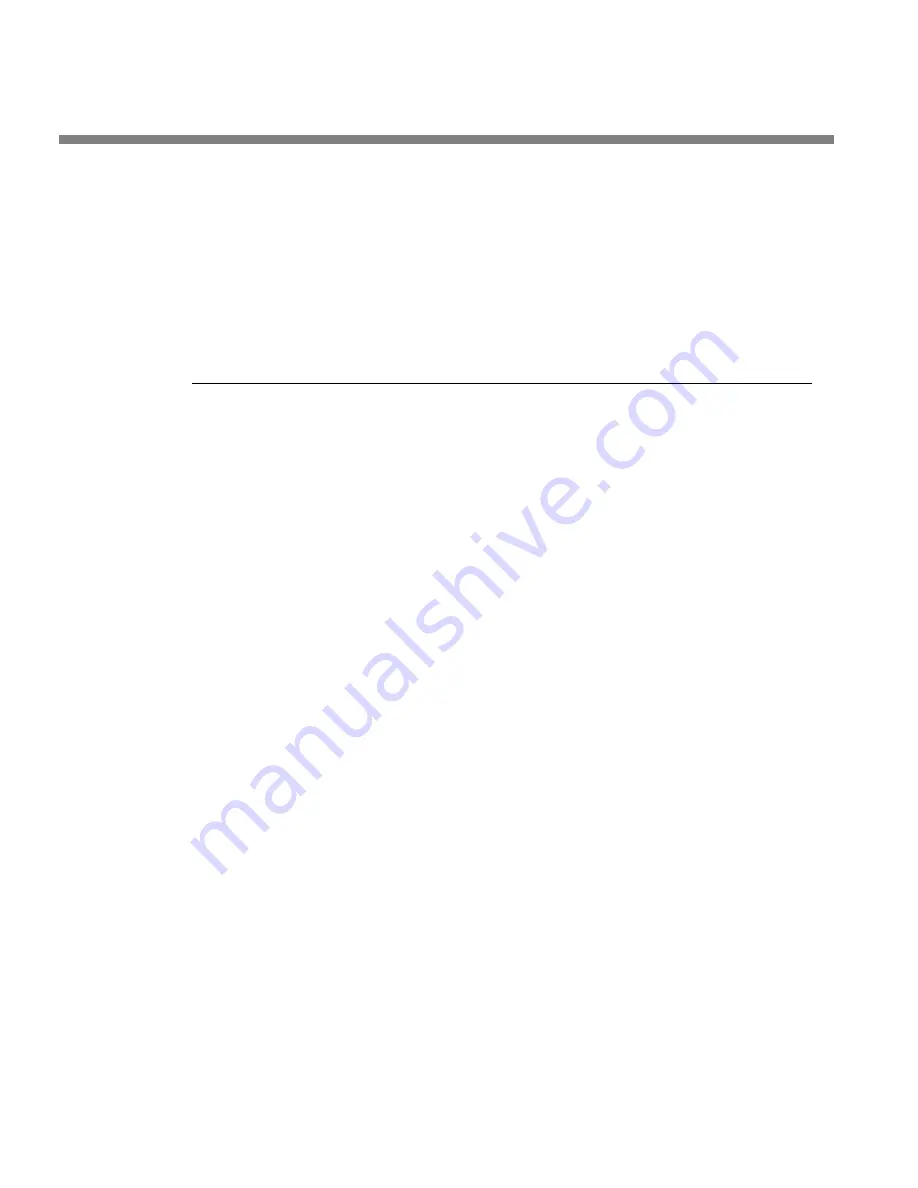
2-42
INSTALLATION
sounding compared to speech or other program material with higher
peak-to-RMS ratios, so we recommend using as little gain reduction as
possible in the BS.1770 Safety Limiter. We believe that the Optimod pro-
cessing sounds most natural with no BS.1770 limiting at all, so you should
only use it if government regulations in your country require it.
D)
If you are using the analog FM processing chain’s BS.1770 Safety Limiter
and/or its MPX Power Controller, you must adjust the
M
ULTIPLEX
P
OWER
O
FFSET
control to obtain an appropriate amount of gain reduction. See step 13 on
page 2-25.
Using Clock-Based Automation
1.
If you have not already done so, set the system clock.
If you can connect your 8700i to the Internet through its Ethernet port, you can
then specify an Internet timeserver to set your 8700i’s clock automatically. In ad-
dition, Optimod PC Remote software can automatically set your Optimod’s local
time,
O
FFSET
,
and
T
IME
S
ERVER
to reflect the Windows settings in the machine
running PC Remote software. See
Synchronizing Optimod to a Network Time
on page 2-69. If you are planning to set your Optimod’s time via PC Re-
mote and/or the Internet, skip to step (C).
A)
Navigate to
S
YSTEM
S
ETUP
>
P
LACE
/
D
ATE
/
T
IME
.
B)
Navigate to the
T
IME AND
D
ATE
screen.
a)
Choose
T
IME
F
ORMAT
as desired (either 24-hour time or AM / PM-style time).
b)
Set hours, minutes, and seconds, in that order.
Seconds will stop advancing when you set hours and minutes. So set sec-
onds last.
c)
Choose the desired date format.
d)
Set today’s date.
e)
If you want the clock to automatically reset itself to conform to Daylight
Saving Time (Summer Time), use the
B
EGINS
and
E
NDS
fields to specify when
Daylight Saving Time begins and ends in your area. If you do not wish to
use this feature, leave any
B
EGINS
and
E
NDS
field
O
FF
.
C)
(Optional) > Navigate to the
S
TATION
screen to specify your station’s identifier
(call sign or call letters).
2.
Navigate to System Setup / Automation.
3.
If the far left button reads “Disabled,” choose it and press Enter to enable auto-
mation.
This button lets you enable or disable all automation events easily without hav-
ing to edit individual automation events.
Summary of Contents for OPTIMOD-FM 8700
Page 1: ...Operating Manual OPTIMOD FM 8700i Digital Audio Processor Version 1 1 Software...
Page 7: ...Operating Manual OPTIMOD FM 8700i Digital Audio Processor Version 1 1 Software...
Page 29: ...and HD processing 3 15 controls 3 38 description of 3 10 Xponential Loudness 1 6...
Page 30: ......
Page 62: ......
Page 290: ......
Page 302: ......
Page 339: ...OPTIMOD FM DIGITAL TECHNICAL DATA 6 37...
Page 340: ...6 38 TECHNICAL DATA ORBAN MODEL 8700i...
Page 341: ...OPTIMOD FM DIGITAL TECHNICAL DATA 6 39...
Page 342: ...6 40 TECHNICAL DATA ORBAN MODEL 8700i...
Page 343: ...OPTIMOD FM DIGITAL TECHNICAL DATA 6 41...
Page 344: ...6 42 TECHNICAL DATA ORBAN MODEL 8700i...
Page 345: ...OPTIMOD FM DIGITAL TECHNICAL DATA 6 43...
Page 346: ...6 44 TECHNICAL DATA ORBAN MODEL 8700i...
Page 347: ...OPTIMOD FM DIGITAL TECHNICAL DATA 6 45...
Page 348: ...6 46 TECHNICAL DATA ORBAN MODEL 8700i...
Page 349: ...OPTIMOD FM DIGITAL TECHNICAL DATA 6 47...
Page 350: ...6 48 TECHNICAL DATA ORBAN MODEL 8700i...
Page 351: ...OPTIMOD FM DIGITAL TECHNICAL DATA 6 49...
Page 352: ...6 50 TECHNICAL DATA ORBAN MODEL 8700i...
Page 353: ...OPTIMOD FM DIGITAL TECHNICAL DATA 6 51...
Page 354: ...6 52 TECHNICAL DATA ORBAN MODEL 8700i...
Page 355: ...OPTIMOD FM DIGITAL TECHNICAL DATA 6 53...
Page 356: ...6 54 TECHNICAL DATA ORBAN MODEL 8700i...
Page 357: ...OPTIMOD FM DIGITAL TECHNICAL DATA 6 55...
Page 358: ...6 56 TECHNICAL DATA ORBAN MODEL 8700i...
Page 359: ...OPTIMOD FM DIGITAL TECHNICAL DATA 6 57...
Page 360: ...6 58 TECHNICAL DATA ORBAN MODEL 8700i...
Page 361: ...OPTIMOD FM DIGITAL TECHNICAL DATA 6 59...
Page 362: ...6 60 TECHNICAL DATA ORBAN MODEL 8700i...
Page 363: ...OPTIMOD FM DIGITAL TECHNICAL DATA 6 61...
Page 364: ...6 62 TECHNICAL DATA ORBAN MODEL 8700i...
Page 365: ...OPTIMOD FM DIGITAL TECHNICAL DATA 6 63...
Page 366: ...6 64 TECHNICAL DATA ORBAN MODEL 8700i...
Page 367: ...OPTIMOD FM DIGITAL TECHNICAL DATA 6 65...
Page 368: ...6 66 TECHNICAL DATA ORBAN MODEL 8700i...
Page 369: ...OPTIMOD FM DIGITAL TECHNICAL DATA 6 67...
Page 370: ...6 68 TECHNICAL DATA ORBAN MODEL 8700i...
Page 371: ...OPTIMOD FM DIGITAL TECHNICAL DATA 6 69...
Page 372: ...6 70 TECHNICAL DATA ORBAN MODEL 8700i...
Page 373: ...OPTIMOD FM DIGITAL TECHNICAL DATA 6 71...
Page 374: ...6 72 TECHNICAL DATA ORBAN MODEL 8700i...
Page 375: ...OPTIMOD FM DIGITAL TECHNICAL DATA 6 73...
Page 376: ...6 74 TECHNICAL DATA ORBAN MODEL 8700i...
Page 377: ...OPTIMOD FM DIGITAL TECHNICAL DATA 6 75...
Page 378: ...6 76 TECHNICAL DATA ORBAN MODEL 8700i...
Page 379: ...OPTIMOD FM DIGITAL TECHNICAL DATA 6 77...
Page 380: ...6 78 TECHNICAL DATA ORBAN MODEL 8700i...
Page 381: ...OPTIMOD FM DIGITAL TECHNICAL DATA 6 79...
Page 382: ...6 80 TECHNICAL DATA ORBAN MODEL 8700i...
Page 383: ...OPTIMOD FM DIGITAL TECHNICAL DATA 6 81...
Page 384: ...6 82 TECHNICAL DATA ORBAN MODEL 8700i...
Page 385: ...OPTIMOD FM DIGITAL TECHNICAL DATA 6 83...
Page 386: ...6 84 TECHNICAL DATA ORBAN MODEL 8700i...
Page 387: ...OPTIMOD FM DIGITAL TECHNICAL DATA 6 85...
Page 388: ...6 86 TECHNICAL DATA ORBAN MODEL 8700i...















































